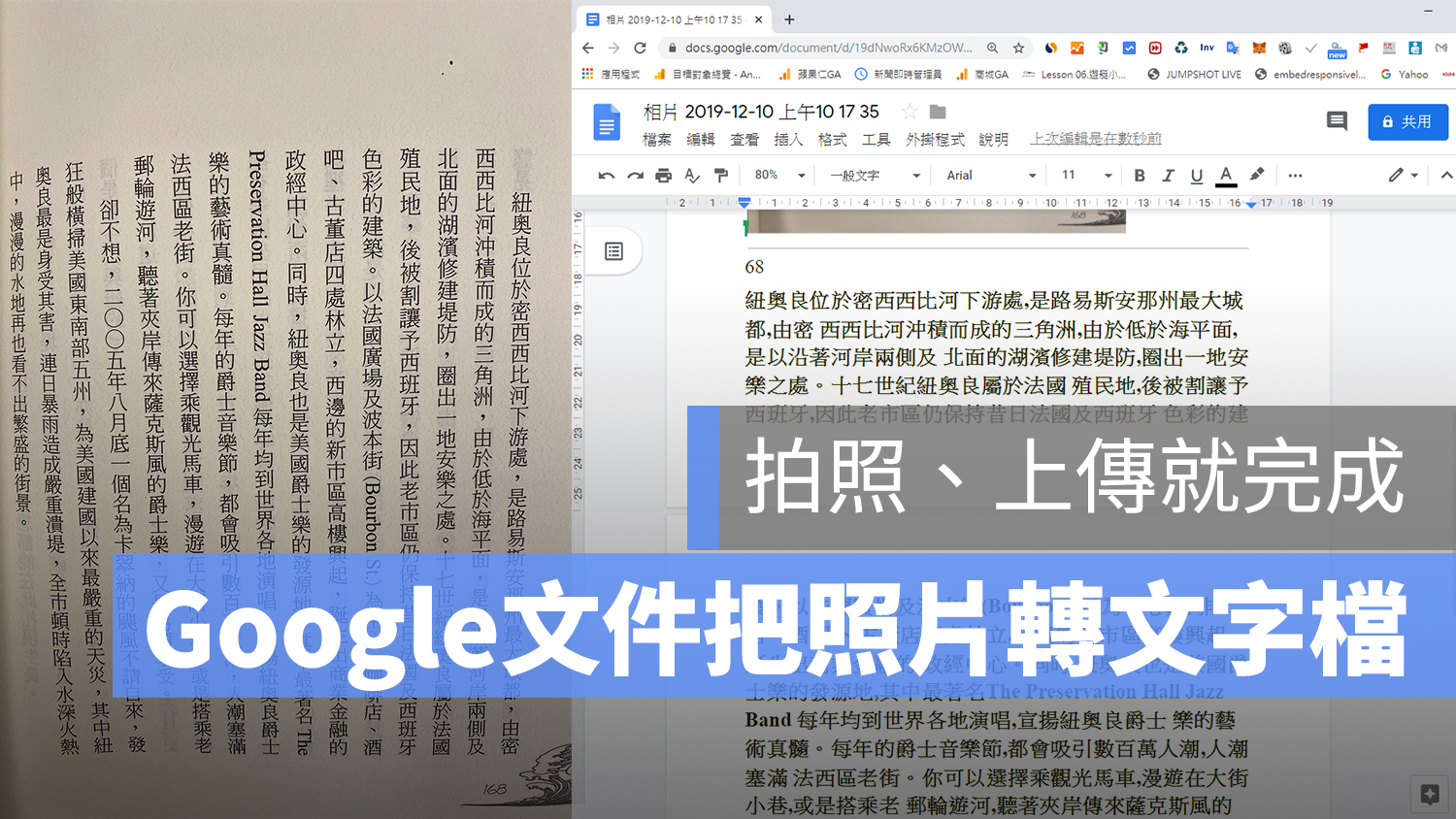
本站先前介紹過不少 OCR 文字辨識服務,只要拍一張照片,上傳到網站上就可以直接轉為文字檔;但其實,Google Doc 也有這樣的功能,要把書上的文字輸入電腦,再也不用花時間一個字一個字打了,直接把照片上傳 Google 文件並轉為文字檔,就可以把整份資料變成可編輯的文字格式,而且還有簡單的排版功能!
- 延伸閱讀:聽演講或上課想打逐字稿?可以試試看這個語音辨識產品,或是這款語音轉文字 App
拍照上傳 Google Doc,直接轉為文字檔
要使用 Google Doc 的 OCR 文字辨識功能,首先要先準備好文字照片:
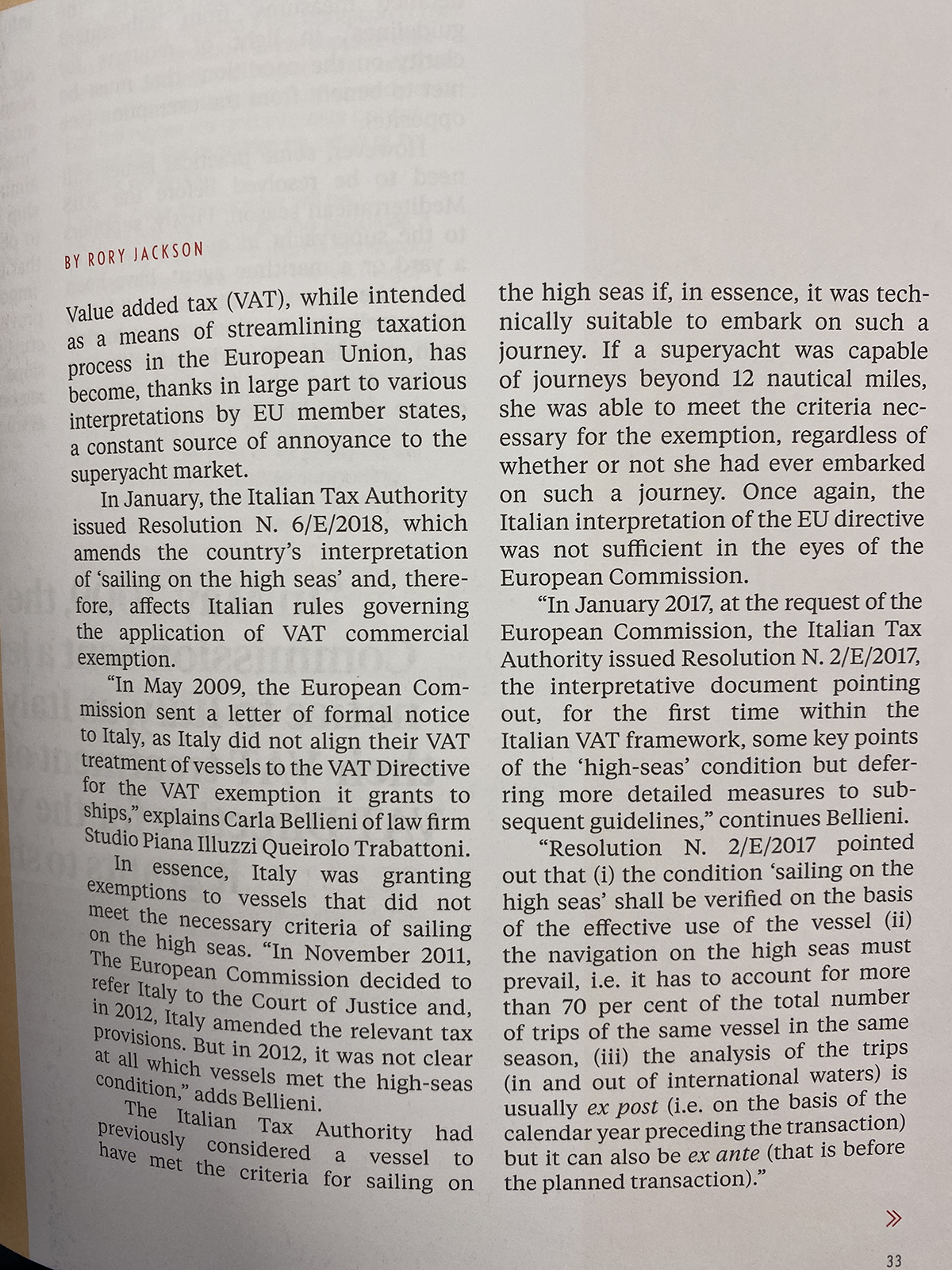
並將照片上傳至 Google 雲端硬碟,並按右鍵選擇用 Google 文件開啟。(不能直接把照片拖曳到 Google 文件裡,否則只會插入不會啟用 OCR):
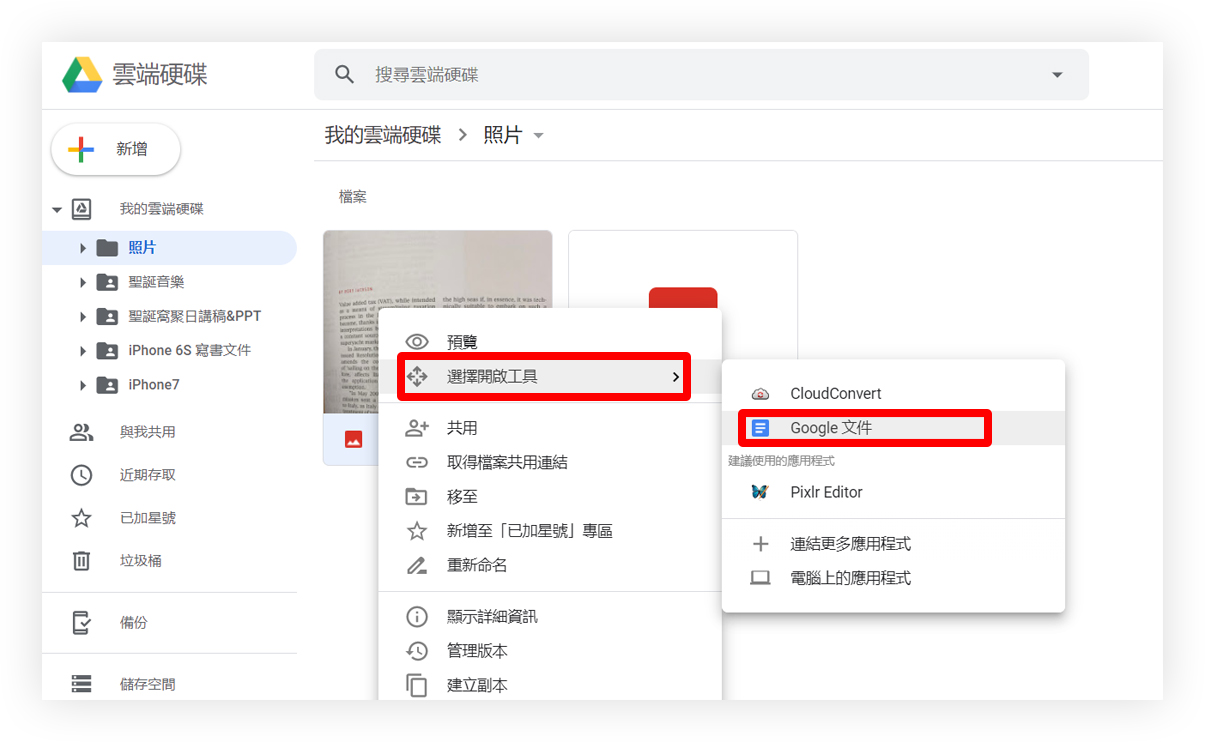
這樣就可以把照片轉換成文字格式了!根據測試,轉換的品質不差,但還是有一些單字會辨識錯誤(可能是字型、排版或是陰影造成),因此建議上傳後還是要看過一遍確定內文無誤。
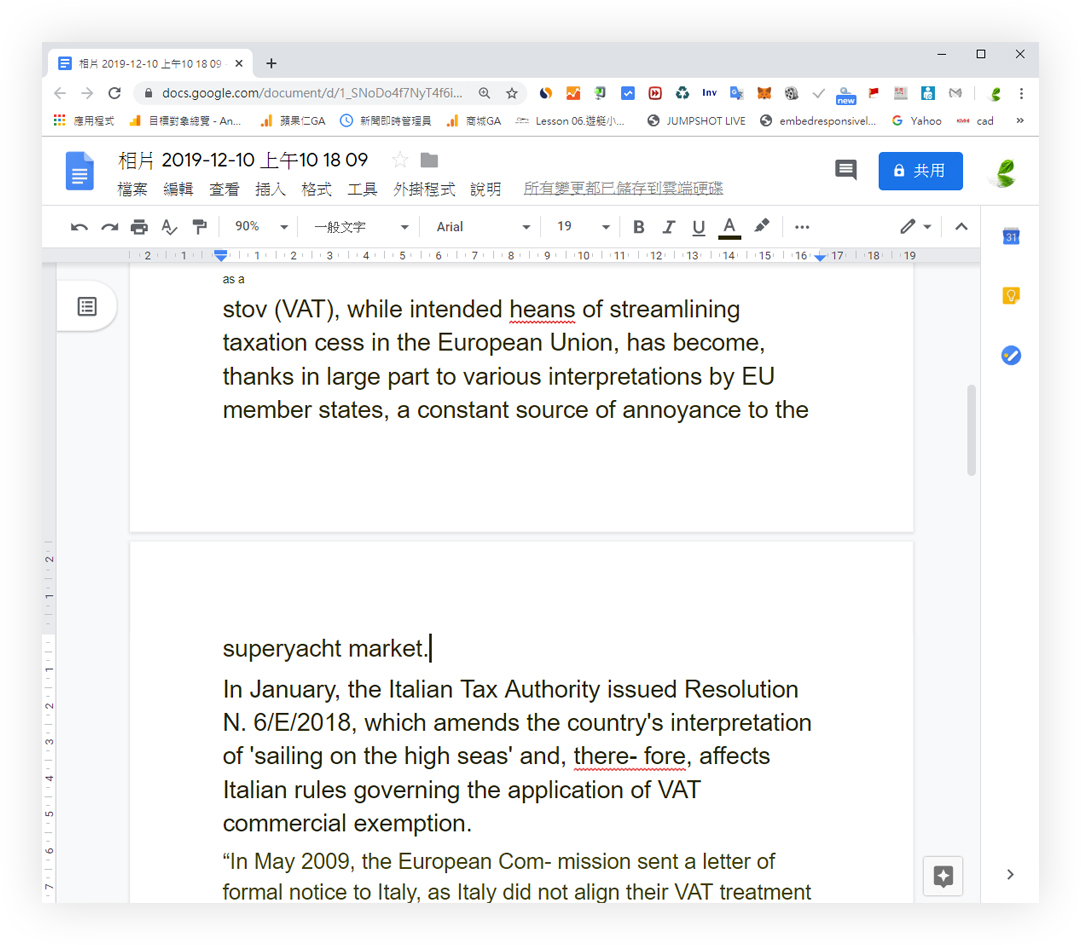
那麼,直式的文字,又是中文的可以辨識嗎?
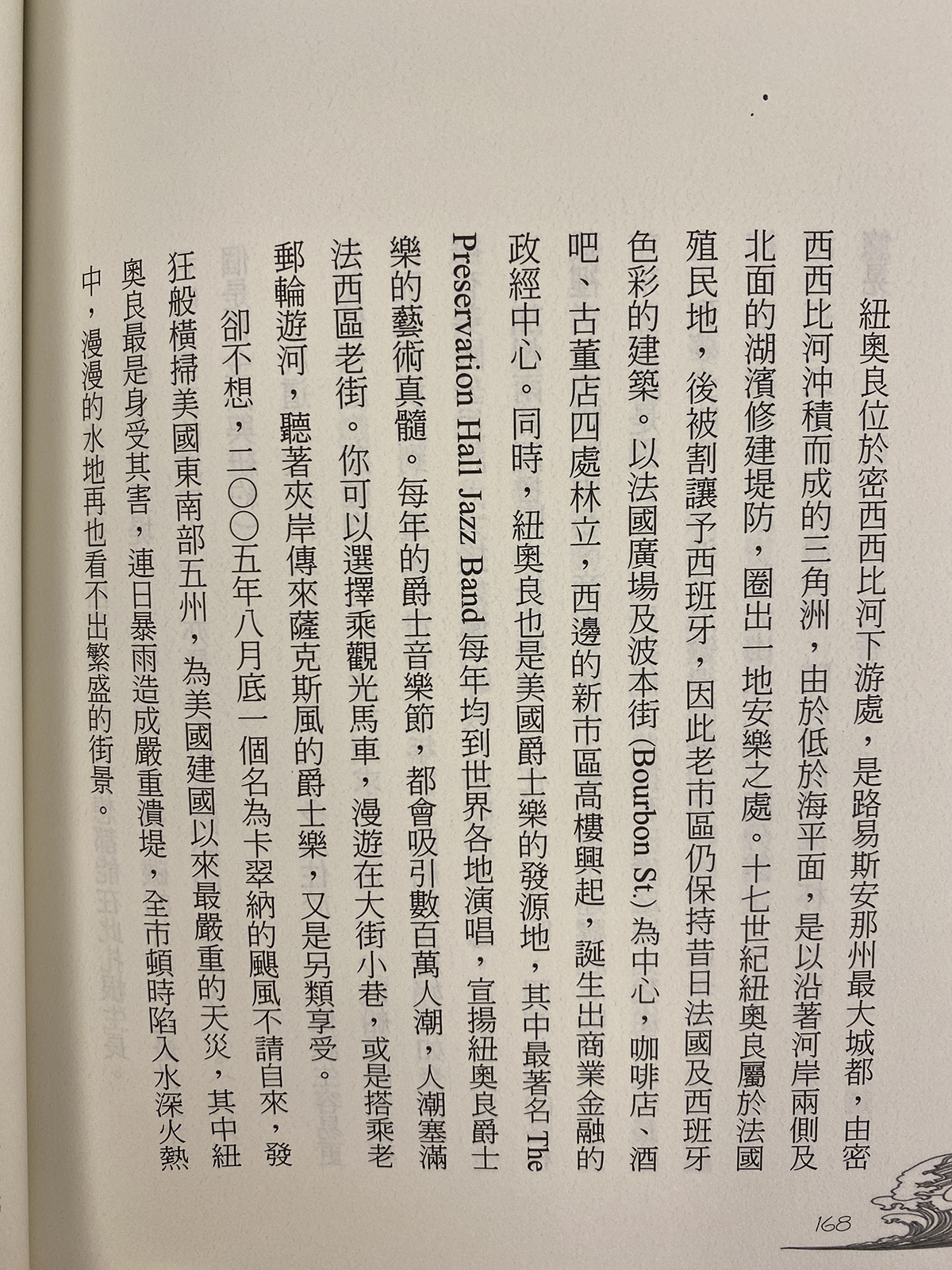
答案是可以的!Google 文件可以看的懂直式文字,轉換後會用一般的橫式文字書寫(可惜沒辦法維持直式):
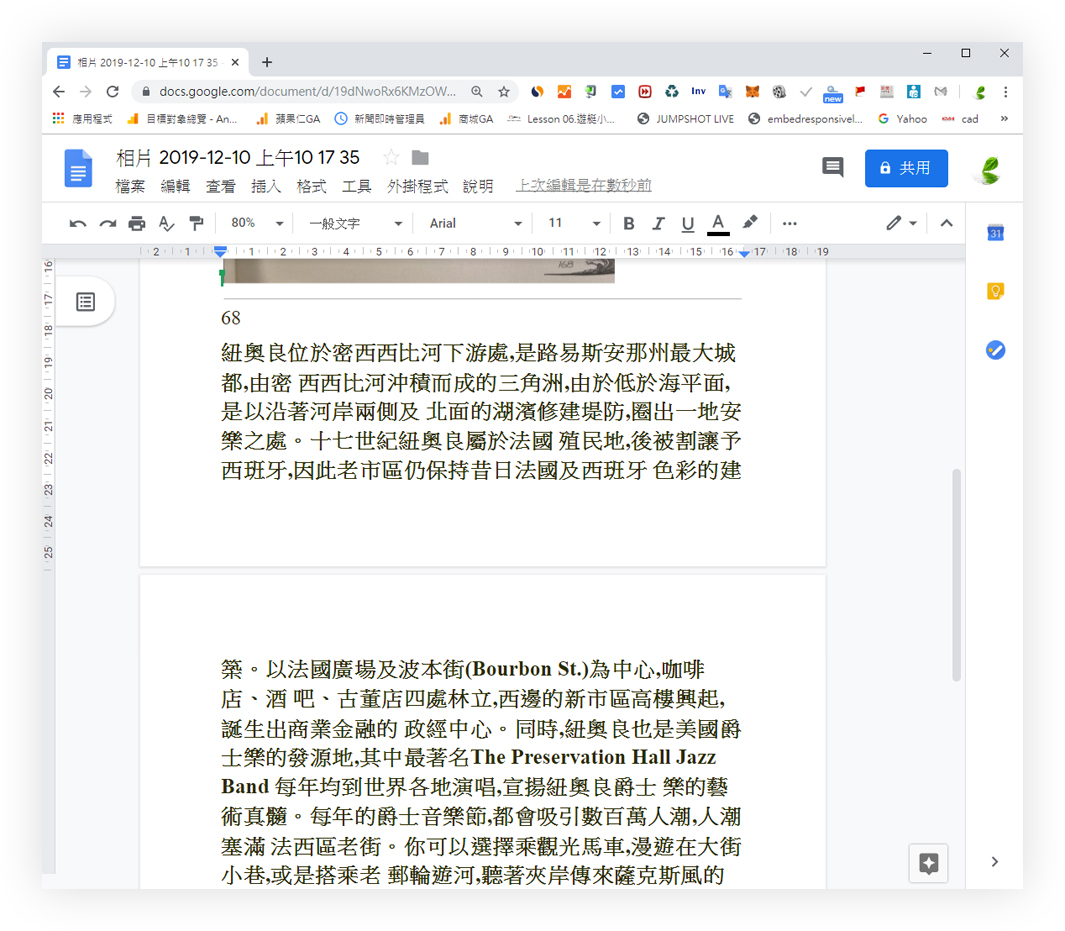
那麼像是這種,有大標題,底下還有文字的格式呢?
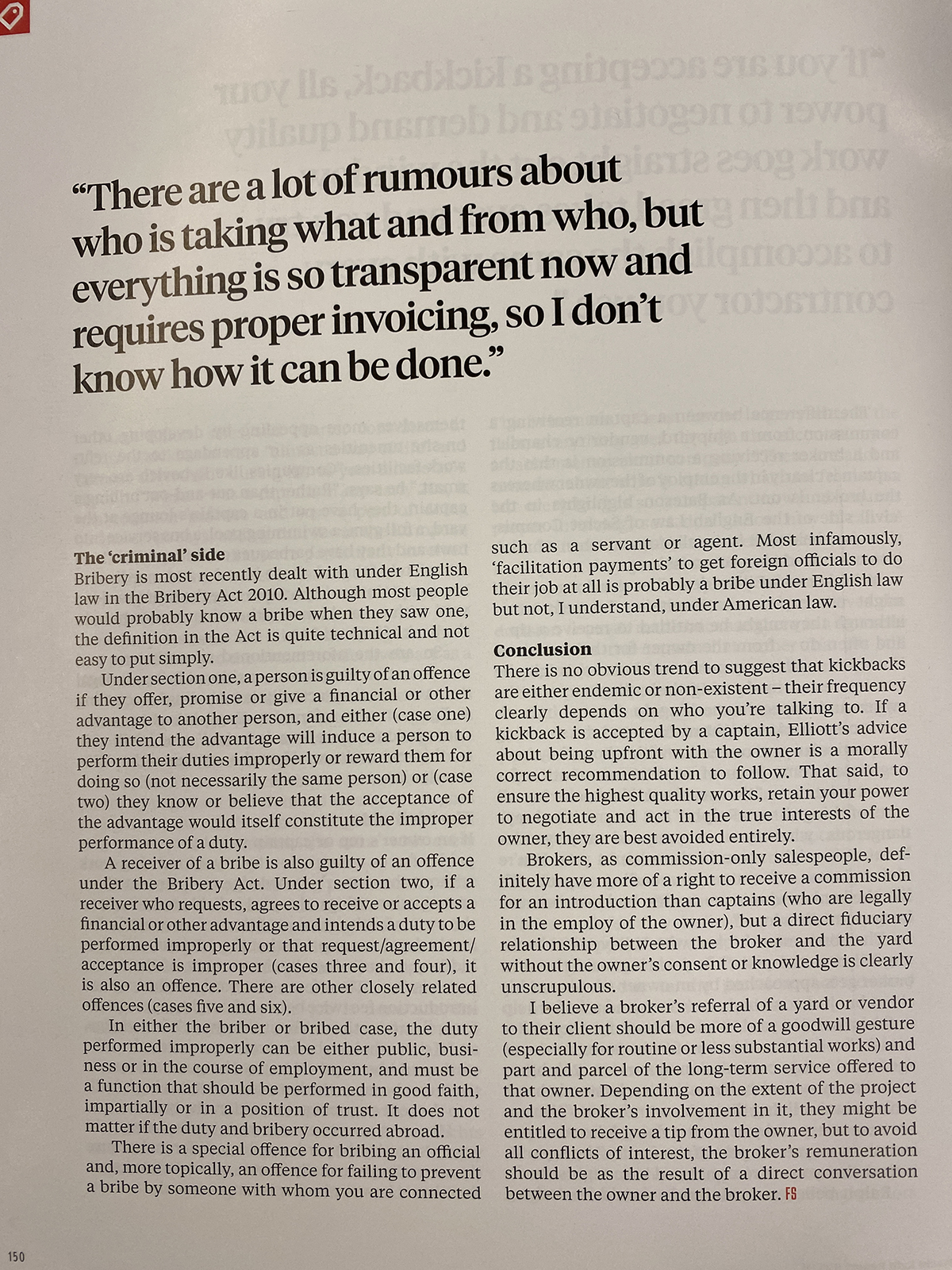
結果也可以!而且還幫你用標題格式,自動把照片裡的標題放大加粗:
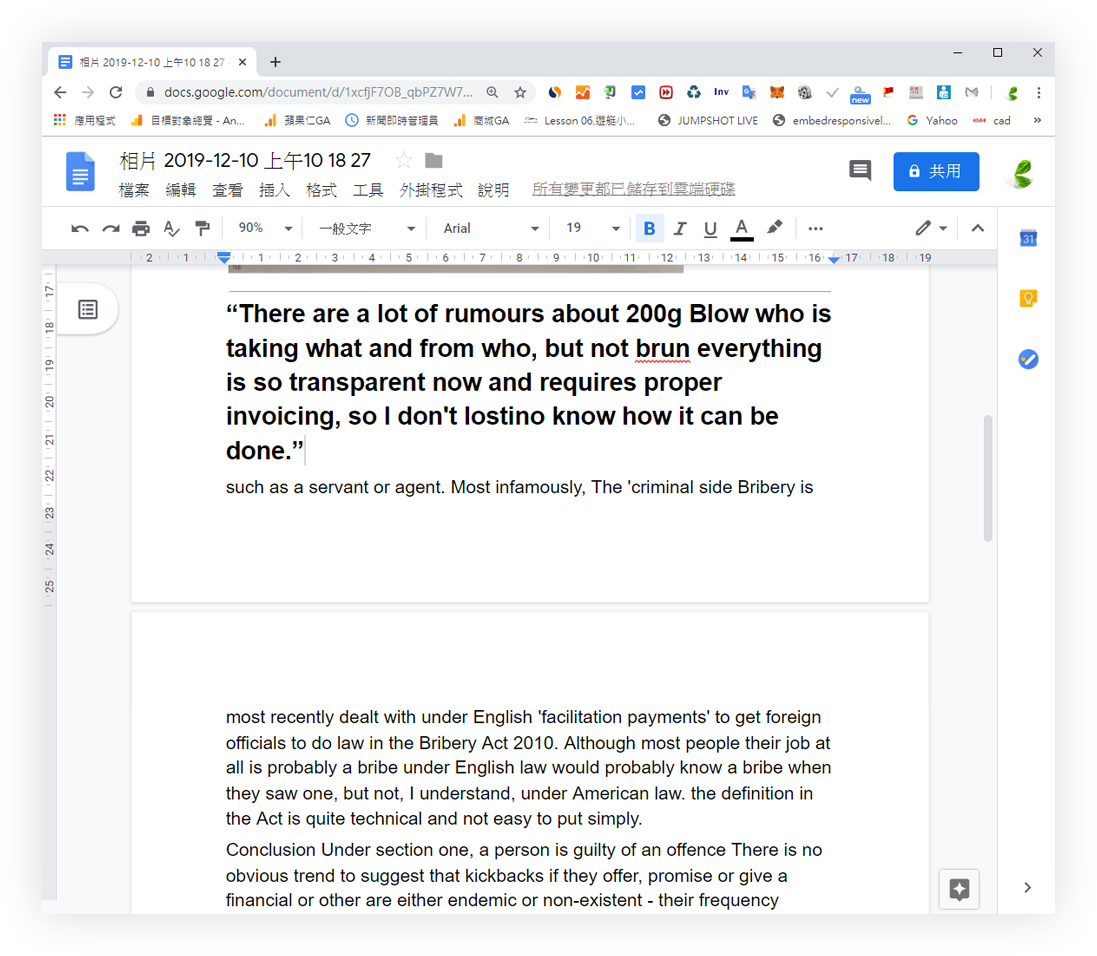
用 Google 文件轉換 PDF 檔也沒問題
既然照片可以用 Google 文件轉換為文字檔,那麼本身就是文字格式的 PDF 當然也沒問題。
PDF 雖然可以複製,但沒辦法直接編輯,若是全選再貼到 Word 的話也容易跑版,這時就可以用 Google 文件來做轉換。
方法一樣,把 PDF 檔拖曳到 Google Drive 雲端硬碟,再用 Google 文件開啟即可:
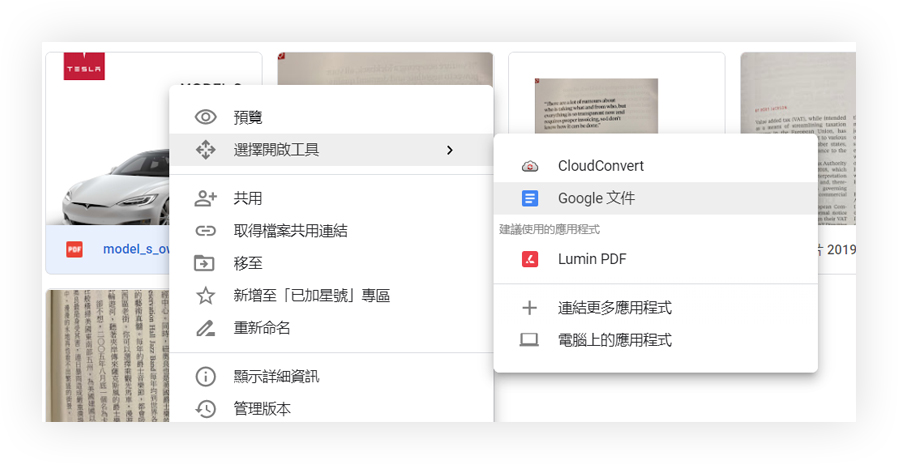
不過,PDF 裡面的圖片不會被匯入,Google 文件只會辨識並轉換裡面的文字而已,所以跑版的情況根據檔案的不同,也有可能很嚴重:
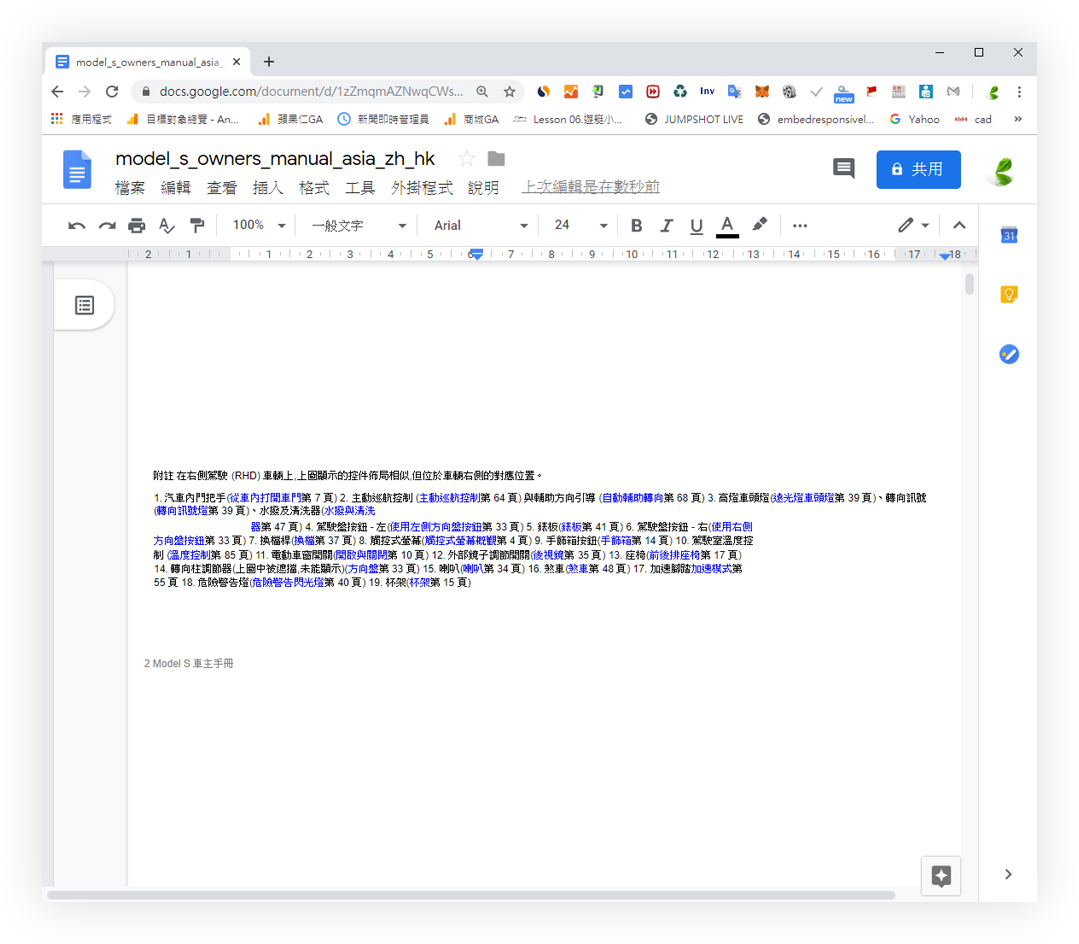
透過 Google 文件的文字辨識功能,以後就不用再看著文字一個字一個字打了,直接拍照下來 > 上傳 > 用 Google 文件開啟,就可以直接轉換為文字檔了!
更多Google 文件密技、文字辨識軟體,請見延伸閱讀。
